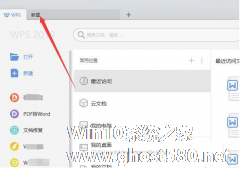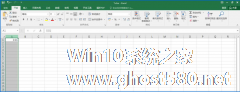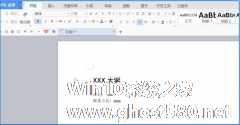-
如何在WPS中绘制精美实用的报价单 在WPS中绘制精美实用的报价单的具体方法
- 时间:2024-04-27 02:03:35
大家好,今天Win10系统之家小编给大家分享「如何在WPS中绘制精美实用的报价单 在WPS中绘制精美实用的报价单的具体方法」的知识,如果能碰巧解决你现在面临的问题,记得收藏本站或分享给你的好友们哟~,现在开始吧!
如何在WPS中绘制精美实用的报价单?WPS是一款办公软件套装,用WPS表格制作报价单,大家知道具体的操作步骤吗?下面就是在WPS中绘制精美实用的报价单的具体方法,一起来看看吧!
1、打开WPS2019,点击【新建】,然后点击【表格】,最后点击【空白表格】。
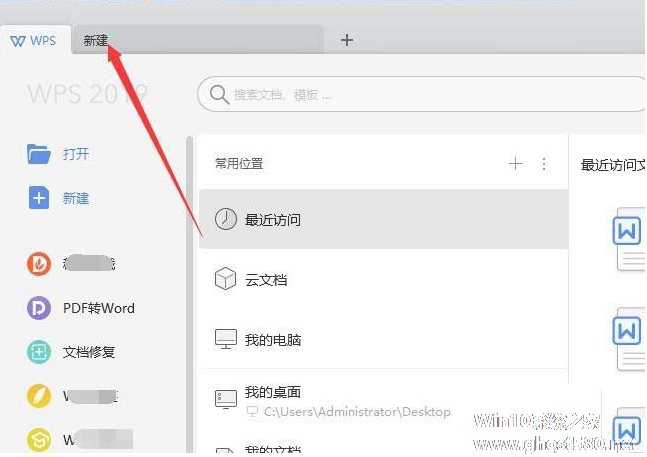
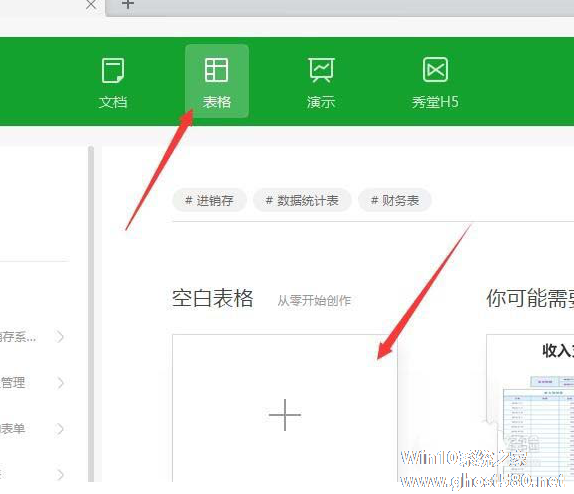
2、此时会出现一张空白表格,选中A1-B2单元格,点击工具栏中的【合并居中】,然后在表格中输入公司的名称,设置好公司名称的字体,色号和颜色。
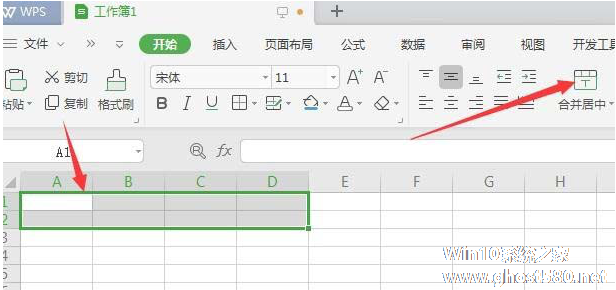
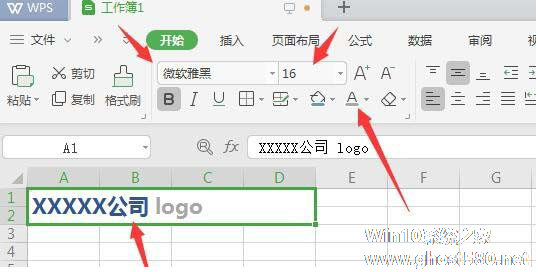
3、接着选中A3-D4单元格,点击【合并居中】,然后将公司的标语输入进去,设置标语的字体、字号、加粗、颜色、左对齐等。
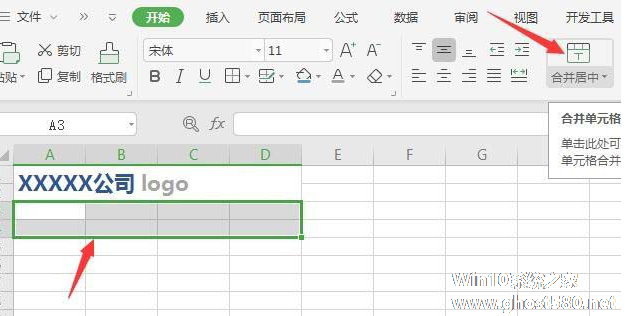
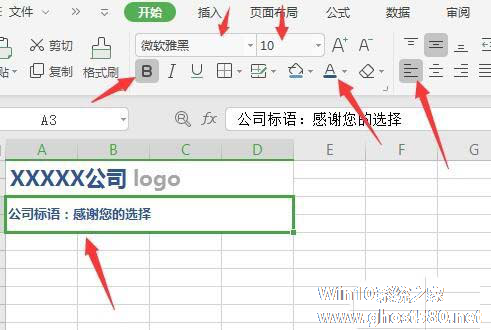
4、选中E2-G4单元格,在【合并居中】的下拉菜单中找到【按行合并】并点击,将公司的联系方式输入进去,设置字体字号颜色。

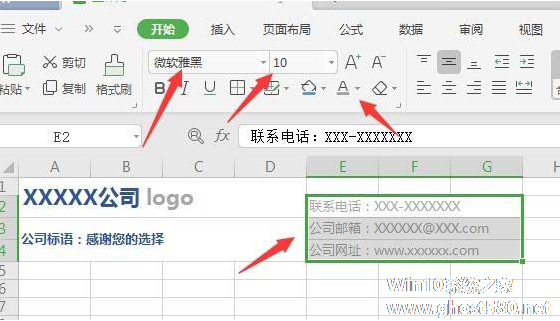
5、设置好以后,空出一行,选中A6-G6单元格,点击【合并居中】,在第六行中输入报价单的名称,第七行输入需要的项目,最后设置字体字号,底纹颜色和文字颜色。
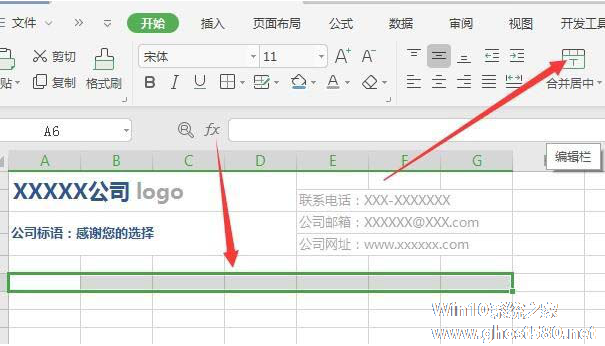
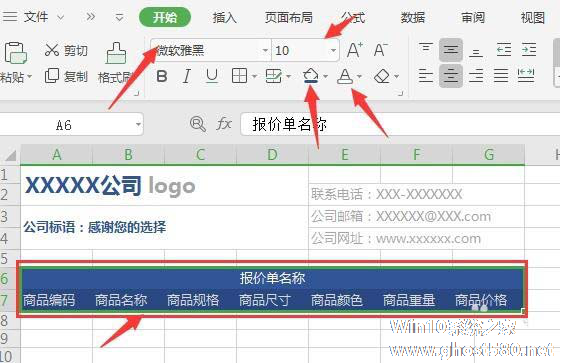
6、将产品的信息和报价输入到下面的单元格中并选择,将其设置为居中对齐,再设置好字体和字号。

7、设置好以后,再次选中产品区域,点击工具栏中的【表格样式】的下拉三角形,在弹出的样式中选择适合的样式。
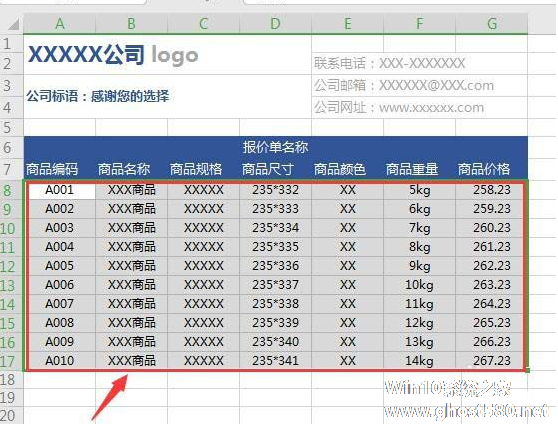

8、选择好以后,会弹出一个【套用表格样式】的窗口,将【标题行的行数】设置为0,最后点击右下角的【确定】按钮。
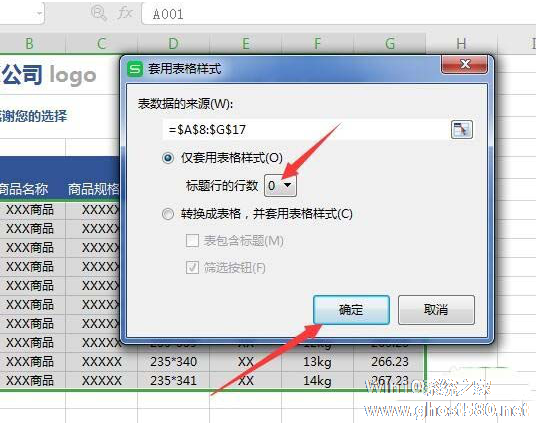

9、回到界面之后,点击工具栏中的【绘图边框】的下拉按钮,在下拉菜单中选择【线条颜色】为白色,这样只要对着标题处的线条画一下就变成白色的边线了。
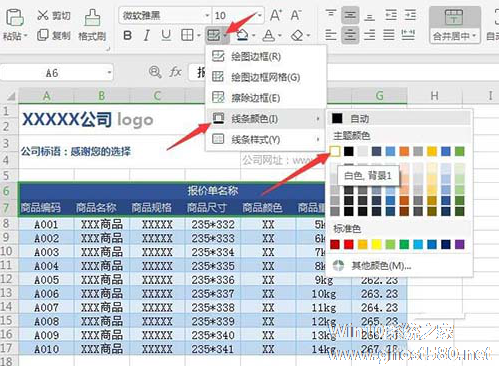

10、选中A-G列单元格,按住其中一列的右边线将其拉大一些,这时候就会发现,整个表格的单元列宽就变大了。最后,在工具栏中点击【文件】下的【打印预览】,看看效果。
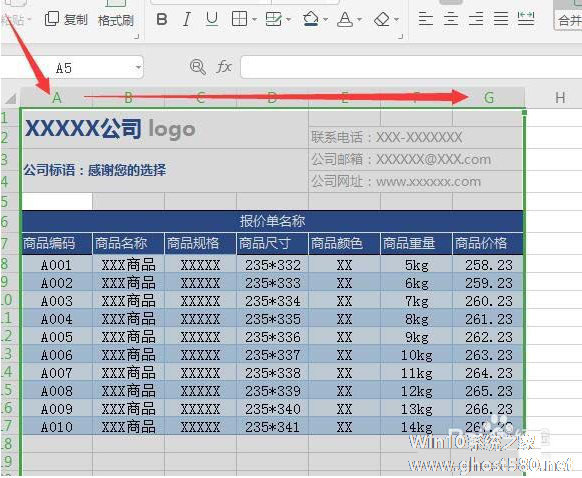
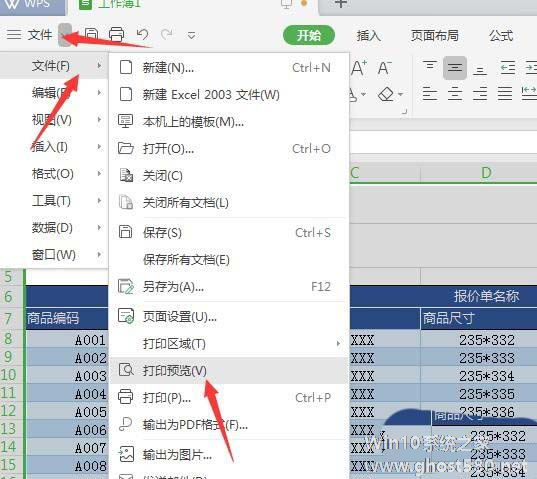
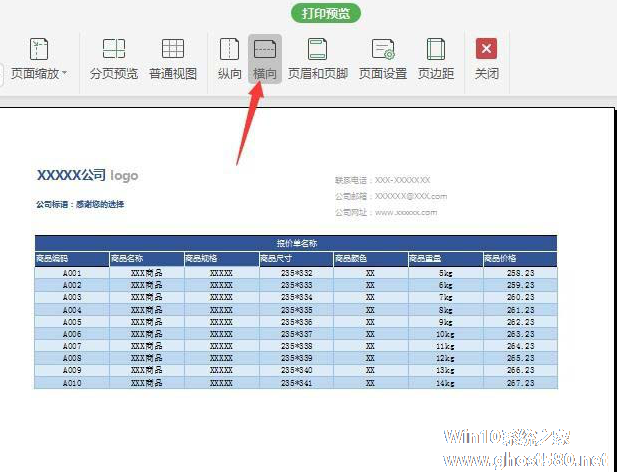
上面就是在WPS中绘制精美实用的报价单的具体方法,是不是非常简单?请继续关注系统之家。
以上就是关于「如何在WPS中绘制精美实用的报价单 在WPS中绘制精美实用的报价单的具体方法」的全部内容,本文讲解到这里啦,希望对大家有所帮助。如果你还想了解更多这方面的信息,记得收藏关注本站~
『此文①为Win10系统之家www.ghost580.neT文②章!』
相关文章
-
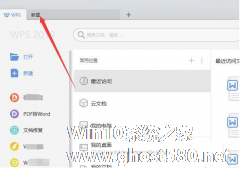
如何在WPS中绘制精美实用的报价单 在WPS中绘制精美实用的报价单的具体方法
如何在WPS中绘制精美实用的报价单?WPS是一款办公软件套装,用WPS表格制作报价单,大家知道具体的操作步骤吗?下面就是在WPS中绘制精美实用的报价单的具体方法,一起来看看吧!
1、打开WPS2019,点击【新建】,然后点击【表格】,最后点击【空白表格】。
2、此时会出现一张空白表格,选中A1-B2单元格,点击工具栏中的【合并居中】,然后在表格中输入公司的名称... -
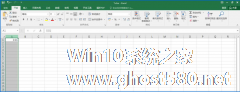
如何在Excel表格中绘制对数函数图 Excel表格中绘制对数函数图的具体方法
如何在Excel表格中绘制对数函数图?在Excel表格中制作图表非常方便。现在想要在Excel表格中绘制对数函数图,可以将连续的曲线函数变得更加的可视化。具体怎么操作?下面一起来看看Excel表格中绘制对数函数图的具体方法吧!
1、将Excel2016打开,在编辑栏中的A1单元格输入0.01并将A列选中。
2、点击界面工具栏中的【开始】选项,找到【填充】中的【... -
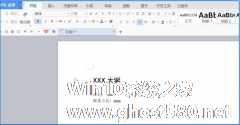
如何在wps中设计名片?在wps的新版本中可以自己设计制作名片,里面有非常多的名片模板可供选择,只需将喜欢的模板套入即可,非常方便。下面就是wps中设计名片的具体步骤,一起来看看吧!
1、打开wps,在编辑框中输入名片的内容。
2、在上面的工具栏中找到【页面布局】中的【页边距】。
3、点击【边距】的下拉三角形,在弹出的下拉菜单中找到【自定义页边距】... -

如何在wps中给文档添加虚线边框 wps中给文档添加虚线边框的教程
如何在wps中给文档添加虚线边框?wps是一个办公软件,里面有很多办公常用的功能。想要给wps中的文档添加虚线边框,具体该怎么操作?下面就是wps中给文档添加虚线边框的教程,一起了解一下吧!
1、打开需要设置虚线边框的文档。
2、选中需要设置虚线边框的文字内容。
3、在wps文字左上角点击“wps...